传统的打印机必须和电脑或者是本地资源链接才可以使用,网络打印机是最新的互联网打印技术.win7系统怎么添加网络打印机?下面跟随小编一起来看看吧!
工具/原料
系统版本:windows7旗舰版
品牌型号:荣耀 MagicBook Pro
方法
1、按下键盘win+R键打开运行对话框,输入共享网络打印机的地址(如:\\192.168.121.1)点击确定进入。
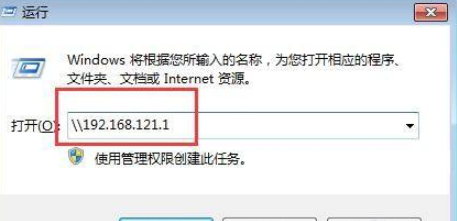
2、然后找到要添加的网络打印机,鼠标右键点击“连接”,系统会自动搜索并安装驱动程序。

3、点击桌面左下角的“开始”菜单,选择“设备和打印机”。
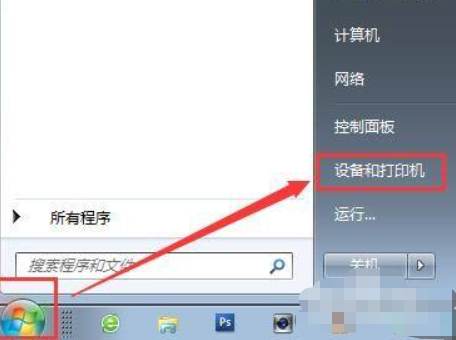
4、找到刚刚添加的打印机,鼠标右击选择“设置为默认打印机”。

以上就是win7添加网络打印机的方法。想要在win7系统中添加网络打印机的用户,可以通过上述方法进行添加。
总结
1、打开运行框输入共享网络打印机的地址进入界面添加打印机;
2、点击打印机创建连接,安装驱动程序;
3、进入设备与打印机界面,将其设为默认打印机。